2_.Layers New raster
Layer
Aplica uma cor solida #684444
Aplica a mask Astrid 149
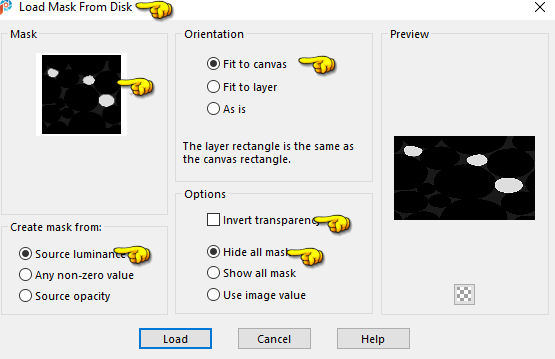
Effects_Plug-in Simple _ Zoom Out an Flip
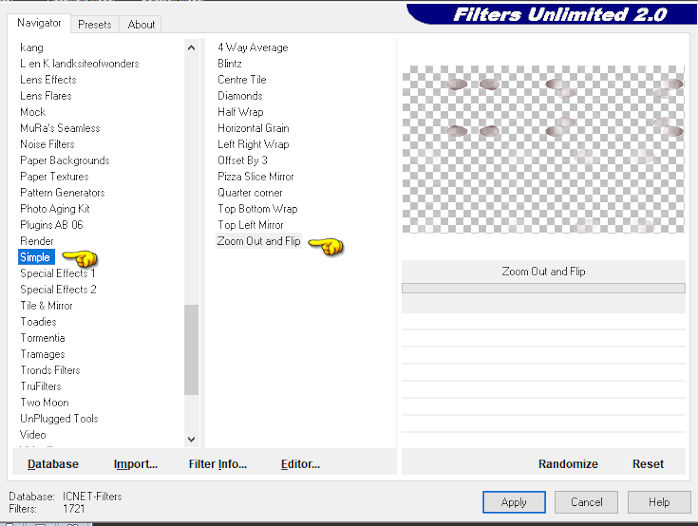
Effects 3d Drop Shadow
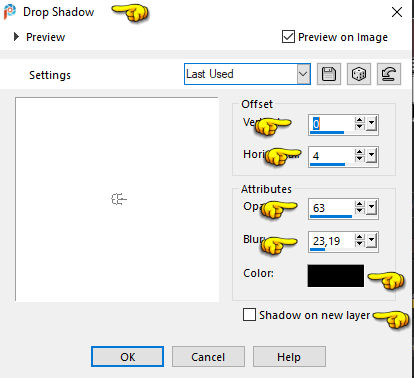
Effects_Image seamlles Tiling
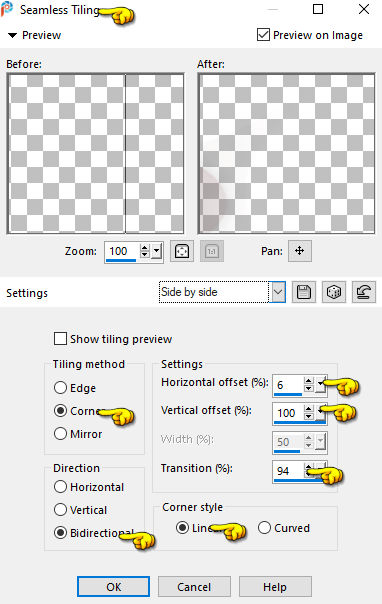
Effects_Image seamlles Tiling
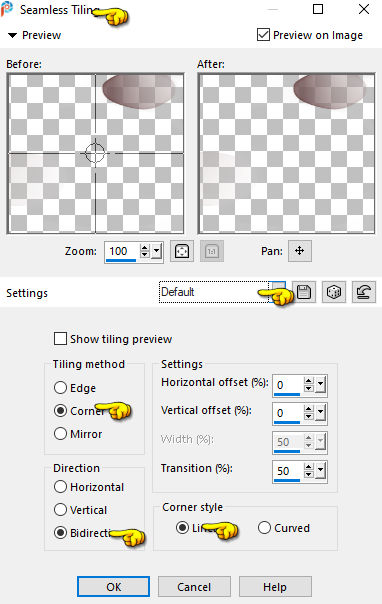
Enhance
3_.Abra o deco-2 de um colorize a seu gosto
Edit copy/ Edit past as New Layer no seu trabalho
Effects Plug-in Simple /4 average
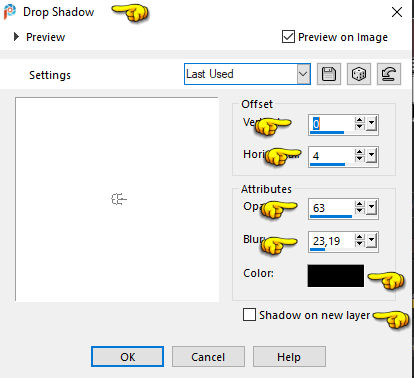
4_.Selections Tool - Selection Custom selection
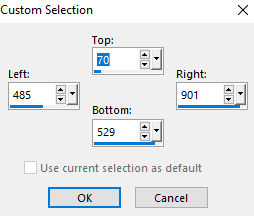
Clica na Raster 1
Selections _Selections promoter to layers
Effects_Plug-in AAAFrama_ Foto frame
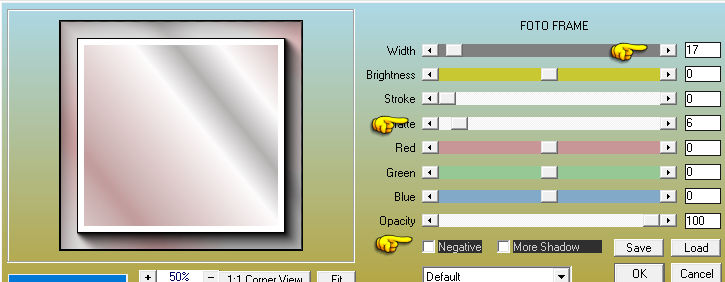
Effects 3D Drop Shadow
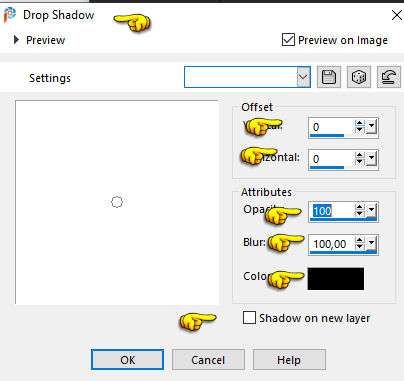
Selections select nome
Abra seu misted edit copy e aplica no quadro
5_. Layers New raster Layer
Aplica cor solida #FFFFFF
Aplica a mask Narah 0883
Merge Group
Layer Arrange Bring To Top
User defined _Filter Emboss 4
6_.Image Add border Symetric marcado
Size 56 cor #FFFFFF
7_.Abra seu Deco_1
Edit copy e Past as New Layer
Dê um colorize a gosto
8_.Image Add border Symetric Desmarcado
Cor solida #866f6f
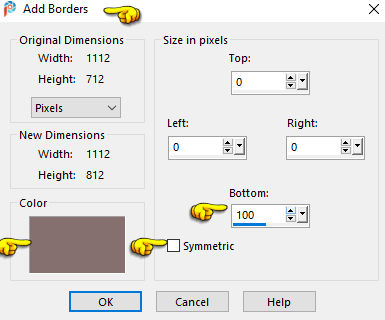
9_.Layer New Raster Layer
Aplica cor solida #FFFFFF
Aplica a mask Astrid 149 / Merge group
Effects_Plug-in MuRa's Meister Perspective
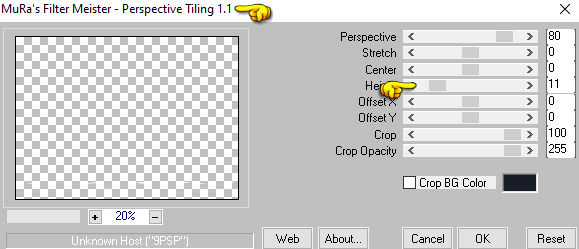
10_.Para quem deseja colocar o nome do tutorial
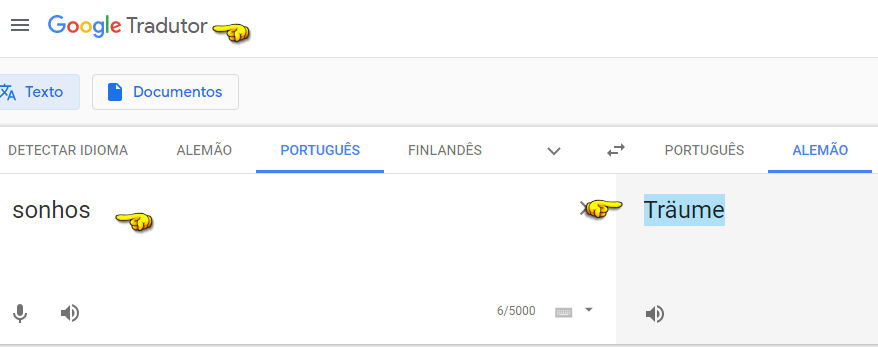
Copia e volta no seu trabalho
Abra sua Ferramenta Text Tool e configura como
mostra o print abaixo
Foreground e Background cor #FFFFFF e ajeita
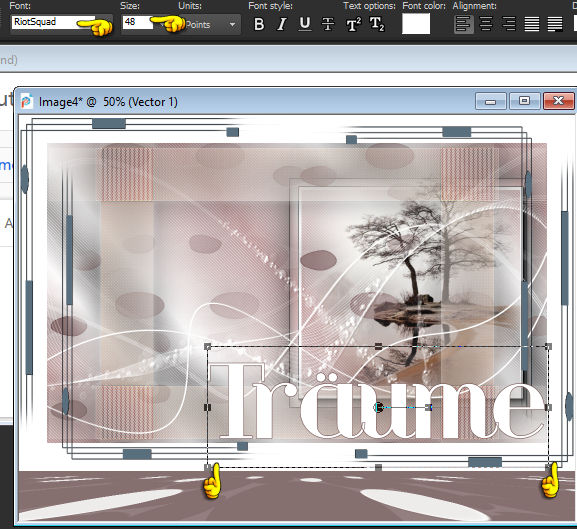
Effects 3D Drop Shadow
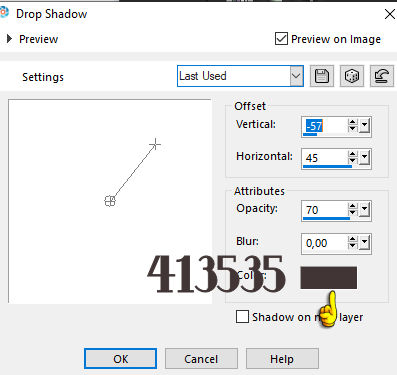
Na Raster 1 do nome aplica o blend Mode Hard
Light
Layers Merge Down
De um opacity ate 65%
Enhance
11_.Aplica seu tube
12_.Dê um resize de 1000
13_.Assina e salva em JPG
OUTRO MODELO

03/06/2020